如何在开机时重装系统win7
- 分类:Win7 教程 回答于: 2023年04月14日 09:45:03
电脑是现如今人们日常生活工作中常用的电子设备,而操作系统则是电脑的终于灵魂,如果系统出现故障问题的话,电脑就无法正常使用了,这时可以考虑给电脑重装系统修复解决。但是有些小伙伴还不知道如何在开机时重装系统,下面就给大家介绍下简单的开机时重装系统win7教程。
工具/原料:
系统版本:windows7系统
品牌型号:惠普暗影精灵6
软件版本:小白一键重装系统 v2290+装机吧一键重装系统v2290
方法/步骤:
方法一:小白一键重装系统工具在线重装win7系统
1、下载安装好小白一键重装系统工具,双击打开,选择win7系统,点击安装此系统,点击下一步。
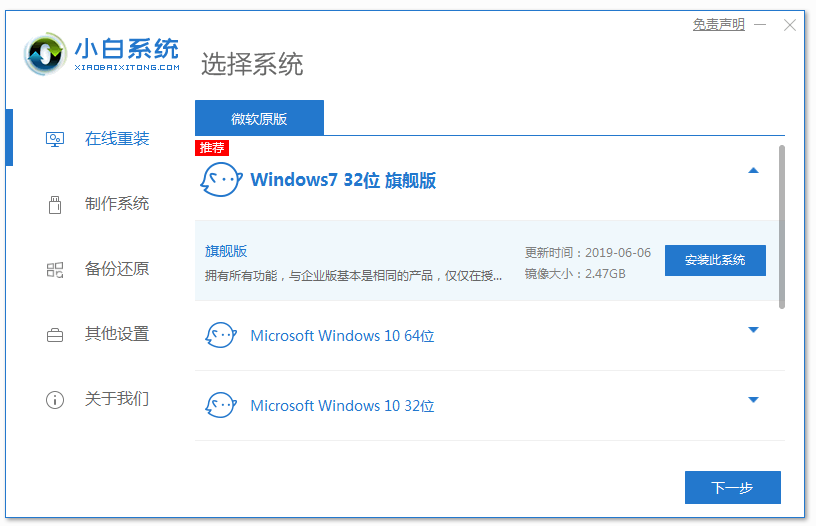
2、耐心等待,装机软件下载win7系统镜像文件资料等,无需操作。

3、提示部署完成之后,点击立即重电脑。

4、重启电脑之后进入了开机选项界面,选择xiaobai-pe系统按回车键进入其中。
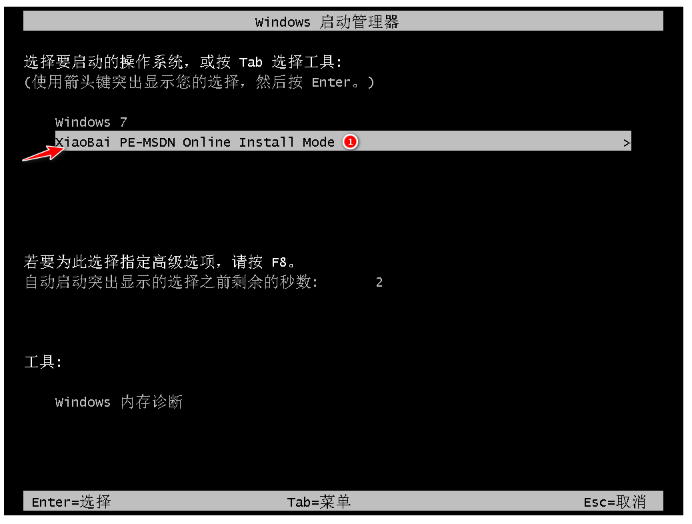
5、在pe系统界面内,装机工具此时将会自动安装win7系统。
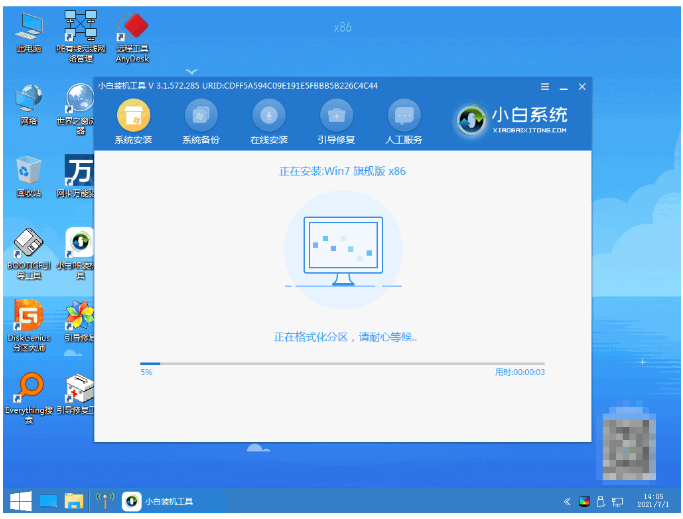
6、系统安装完成后,点击立即重启选择。

7、期间可能会多次自动重启,进入系统win7桌面,即说明开机时重装系统win7成功。
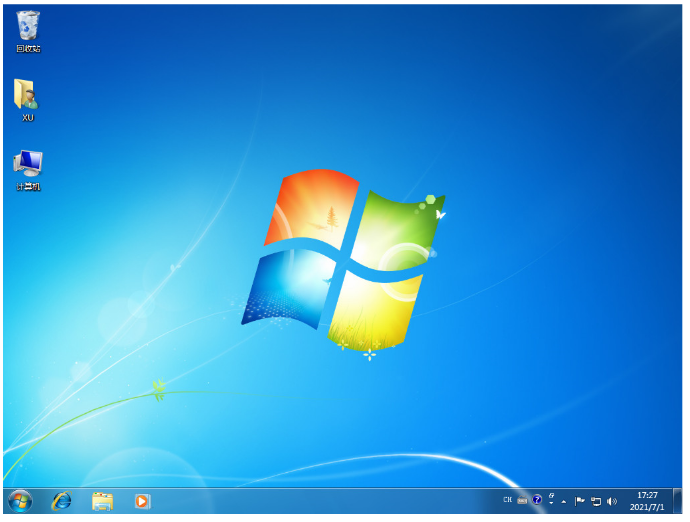
方法二:装机吧一键重装系统工具在线重装win7系统
1.打开下载安装好的装机吧一键重装系统,选择需要安装的win7系统,点击”下一步“。

2.正在下载选择好的系统及其安装所需要的环境,耐心等待部署。

3.环境部署完毕之后,点击立即重启。
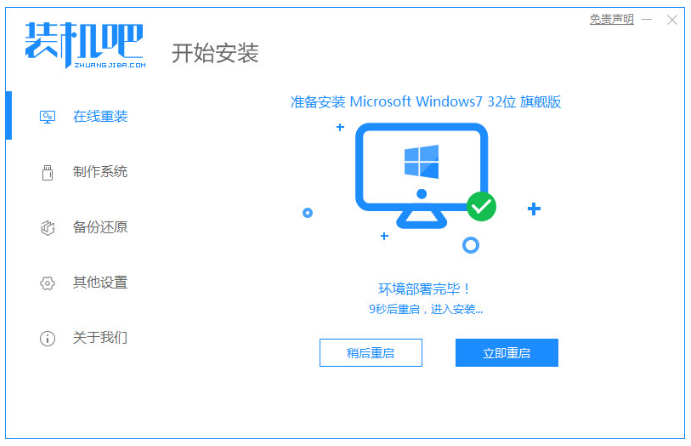
4.在菜单界面中我们选择带有”PE-MSDN“的选项,按回车进入。

5.进入pe系统之后,系统此时将会自行开始安装。

6.正在引导修复,请大家耐心等待。

7.系统部署完成之后,进入新桌面系统,即说明开机时重装系统win7完成。

总结:
方法一:小白一键重装系统工具在线重装win7系统
1、打开小白工具,选择在线重装栏目。
2、选择win7系统安装,耐心等待。
3、重启后进入新的win7系统桌面即可。
方法二:装机吧一键重装系统工具在线重装win7系统
1、打开装机吧一键重装系统,选择win7系统安装。
2、系统部署完成之后,系统重装win7完成。
 有用
26
有用
26


 小白系统
小白系统


 1000
1000 1000
1000 1000
1000 1000
1000 1000
1000 1000
1000 1000
1000 1000
1000 1000
1000 1000
1000猜您喜欢
- win7旗舰版激活工具小马,小编教你如何..2018/01/24
- 如何屏蔽网页,小编教你屏蔽网页方法..2018/09/10
- 电脑系统怎么重装win72023/04/07
- hp官网win7系统下载教程2022/11/20
- windows7系统修改环境变量的方法..2019/08/26
- 电脑中毒,小编教你电脑中毒怎么办..2018/07/04
相关推荐
- 小编教你一键重装win7系统2019/01/05
- 电脑无法正常启动,小编教你怎么解决电..2018/06/14
- win7怎么升级win10系统方法步骤..2022/09/25
- 手把手教你win7如何安装打印机..2018/12/19
- csrss.exe是什么进程,小编教你csrss.e..2018/08/06
- 你可能没有权限使用网络资源,小编教你..2018/06/05

















